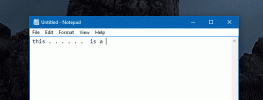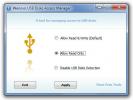Kaip pataisyti trūkstamas plytelių piktogramas „Windows 10“ meniu Pradėti
„Meniu Pradėti“ plytelės yra tai, dėl ko ji yra naudojama. Jei turėtumėte programų sąrašą, meniu Pradėti iš esmės būtų tik pašlovintas programų sąrašas užima daugiau vietos, nei turėtų. Tačiau kai kuriems vartotojams plytelių piktogramos meniu Pradėti dingo. Plytelės vis dar pritvirtintos ten, kur jos buvo pastatytos iš pradžių, ir, jei užveskite žymeklį virš jų, galėsite perskaityti programos išklotinės pavadinimą. Piktograma nepasirodo. Čia yra keletas būdų, kaip pašalinti trūkstamas plytelių piktogramas „Windows 10“ meniu Pradėti.
Pakeiskite plytelių dydį
Dešiniuoju pelės mygtuku spustelėkite plytelę, kurioje nėra piktogramos, ir iš kontekstinio meniu eikite, kad pakeistumėte dydį. Pakeiskite piktogramos dydį į viską, kas šiuo metu nėra pasirinkta. Tai turėtų priversti plytelę vėl pasirodyti. Paleiskite sistemą iš naujo, kad patikrintumėte, ar pataisymas veikia po naujo paleidimo.
Programos nuoroda meniu Pradėti aplanke
Programoms, kuriose trūksta plytelių piktogramų, suraskite jų EXE failus ir sukurkite jų nuorodą darbalaukyje. Toliau eikite į šią vietą;
C: \ Vartotojai [Vartotojo vardas] \ AppData \ Tarptinklinis \ Microsoft \ Windows \ Pradėti meniu \ Programos
Nukopijuokite ir įklijuokite nuorodą į aukščiau nurodytą vietą. Atlikite tai visoms programoms, kuriose nėra plytelių piktogramos. Jei spartusis klavišas jau yra aplanke Pradėti, turėtumėte jį pakeisti nauju. Jei nuorodos nėra, eik į priekį ir įklijuok.
Paleisties taisymo įrankis
Atsisiųskite „Microsoft Startup Repair“ įrankį ir paleiskite jį, kad patikrintumėte, ar jis gali išspręsti problemą. Tai gali pasakyti, kad jūsų plytelių duomenų bazė yra sugadinta, ir, deja, nėra lengvo būdo ją atkurti. Net „Microsoft“ siūlo sukurti naują vartotoją, kuris išspręstų problemą, tačiau prieš tai darydami išbandykite kitus pataisymus.

„PowerShell“ scenarijus
Atidarykite „Notepad“ ir įklijuokite joje. Išsaugokite jį su BAT plėtiniu ir paleiskite failą su administravimo teisėmis. Užduočių juosta kurį laiką dings, bet nesijaudinkite. Tai yra tik „Explorer.exe“ paleidimas iš naujo. Kai užduočių juosta grįš, paleiskite sistemą iš naujo ir patikrinkite, ar vėl nėra plytelių piktogramų.
@echo offtaskkill / f / im explorer.exe. „taskkill“ / f / im shellexperiencehost.exe. laikas / t 3 / NOBREAK> nul. del% localappdata% \ Packages \ Microsoft. „Windows“. „ShellExperienceHost_cw5n1h2txyewy \ TempState \ * / q“. laikas / t 2 / NOBREAK> nul. pradėti tyrinėti. @echo on
Komandinė eilutė
Atidarykite komandinę eilutę su administracinėmis teisėmis. Palanku uždaryti visa kita, ką šiuo metu atidarėte. Komandos, kurias ketinate vykdyti, užtruks šiek tiek laiko, o „Explorer.exe“ procesas bus baigtas, todėl bus sunku perjungti programas.
Vykdykite šias komandas po vieną.
DISM.exe / Internetinis / Valymo vaizdas / „Scanhealth“
Kitas bėgimas;
DISM.exe / internetinis / valymo vaizdas / atkurti sveikatą
Kitas bėgimas;
sfc / scannow

Tai turėtų pataisyti sistemos failus, kurie galėjo būti sugadinti. Tai užtruks. Baigę paleiskite sistemą iš naujo. Jei „sfc / scannow“ įrankis praneša, kad nepavyko atkurti failų, gali kilti didesnė problema jūsų rankose. Vienintelė alternatyva yra iš naujo nustatyti kompiuterį arba sukurti naują vartotoją ir perkelti failus į jį.
Paieška
Naujausios žinutės
Kaip pridėti periodą du kartus bakstelėjus tarpo klavišą Windows
Telefonai turi tvarkingą, greitai įvedamą triuką; du kartus paspaud...
Užkoduokite pranešimus ir vertingą vaizdą, naudodami „Cipher Image Free“
Slaptos informacijos perkėlimas iš vienos vietos į kitą nepažeidžia...
Perjunkite USB diską į tik skaitymo režimą naudodami „Wenovo USB Disks Access Manager“
Pagal numatytuosius nustatymus USB diskų įrenginiuose įgalinti skai...